在实际工作中,我们常常需要处理多个Excel表格中的数据,将它们合并为一个表格以方便分析和打印。本文将介绍一种简便高效的方法,能够快速将多个表格合并成一个表格,并提供详细的步骤和技巧。
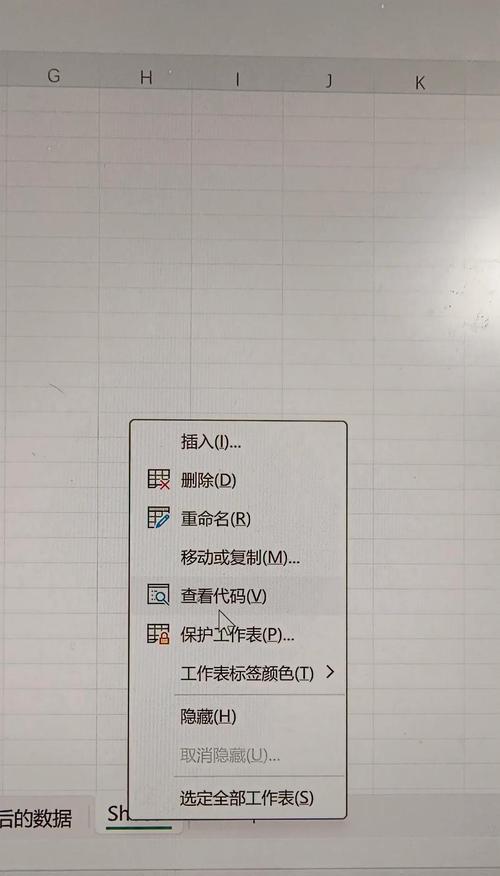
标题和
1.选择并打开需要合并的多个Excel表格文件
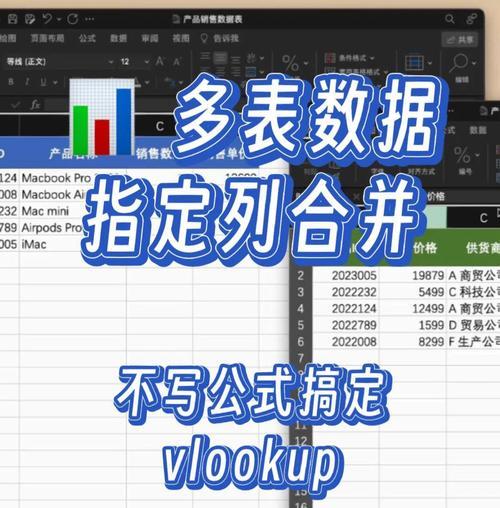
我们首先需要选择并打开需要合并的多个Excel表格文件,可以使用Ctrl键来选择多个文件,或者使用“文件-打开”菜单逐个打开文件。
2.新建一个空白表格作为目标合并表格
在Excel中,我们新建一个空白的表格作为最终的合并结果。可以选择一个新的工作簿,或者在原有的工作簿中新建一个工作表。
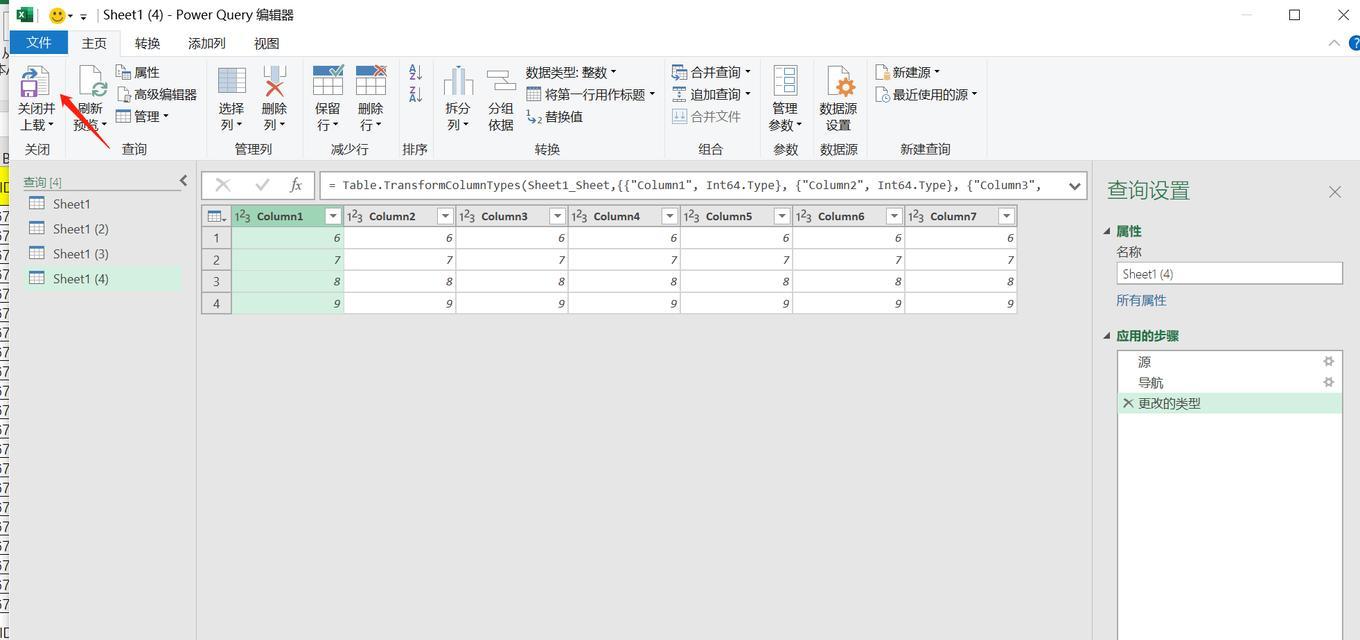
3.复制第一个表格的数据到目标表格
选中第一个需要合并的表格,复制其中的数据(包括行标题和列标题),然后粘贴到目标表格中相应的位置。确保数据粘贴正确,行标题和列标题对应无误。
4.依次复制其他表格的数据到目标表格
接下来,依次打开其他需要合并的表格,复制其中的数据,然后粘贴到目标表格的下方。注意不要覆盖已有数据,确保每个表格的数据能够顺序地合并到目标表格中。
5.格式调整和数据清洗
在合并完所有表格的数据后,我们需要对合并后的表格进行格式调整和数据清洗。可以对列宽、行高进行调整,设置单元格格式,删除冗余或不需要的数据等。
6.数据校对和去重
在合并的过程中,可能会出现数据重复或者不一致的情况。我们需要对合并后的数据进行校对和去重,确保数据的准确性和完整性。
7.添加筛选和排序功能
为了更方便地对合并后的表格进行分析和查找,我们可以添加筛选和排序功能。通过筛选功能,可以按照某一列或多列的条件进行筛选;通过排序功能,可以按照某一列或多列的值进行升序或降序排序。
8.添加公式和计算列
在合并后的表格中,我们可以添加公式和计算列来进行进一步的数据分析和计算。比如,可以添加一个总计列来计算各行数据的总和,或者添加一个平均列来计算各行数据的平均值。
9.设置打印样式和打印选项
当合并后的表格准备好后,我们可以对打印样式和打印选项进行设置。可以选择打印整个表格,或者只打印特定的行或列,调整打印纸张的方向和大小,设置打印边距等。
10.预览并打印合并后的表格
在所有设置完成后,我们可以预览合并后的表格,检查是否符合预期。确认无误后,可以选择“文件-打印”来打印合并后的表格。
11.保存合并后的表格
为了方便以后的使用和查看,我们应该保存合并后的表格。可以选择“文件-另存为”来保存为一个新的Excel文件,或者覆盖原有的表格文件。
12.备份原始表格文件
在合并完成后,为了保留原始表格文件和数据,我们应该及时进行备份。可以将原始表格文件复制到其他位置或者进行压缩存档。
13.使用宏或VBA自动化合并过程
如果需要频繁地进行多个表格的合并操作,我们可以使用宏或VBA来自动化这个过程。通过编写脚本,可以实现自动打开、复制和粘贴等操作,提高工作效率。
14.寻找其他合并表格的方法和工具
除了本文介绍的方法外,还有许多其他的方法和工具可以用于合并多个表格。可以通过搜索引擎或相关的论坛和社区,寻找更适合自己需求的方法和工具。
15.
通过本文的介绍,我们了解了一种简便高效的方法来合并多个Excel表格。这个方法不仅可以减少手工操作的时间和工作量,还能够保证数据的准确性和一致性。希望读者能够根据这些步骤和技巧,轻松地将多个表格合并成一个表格,并应用到实际工作中。
























